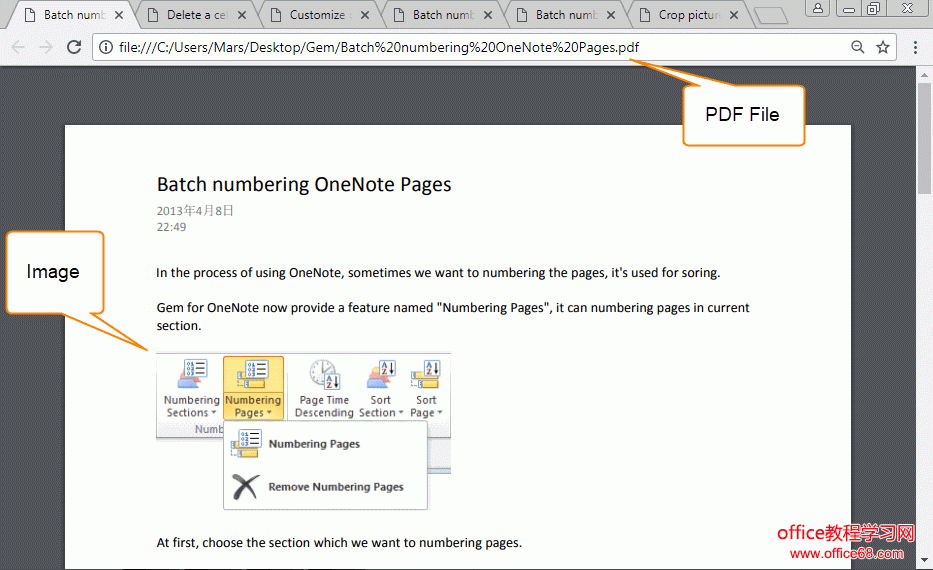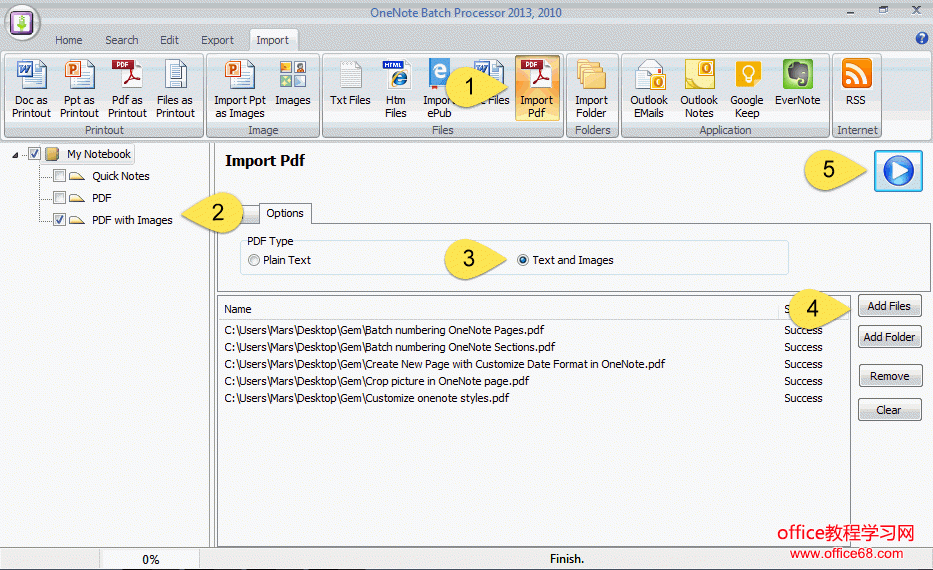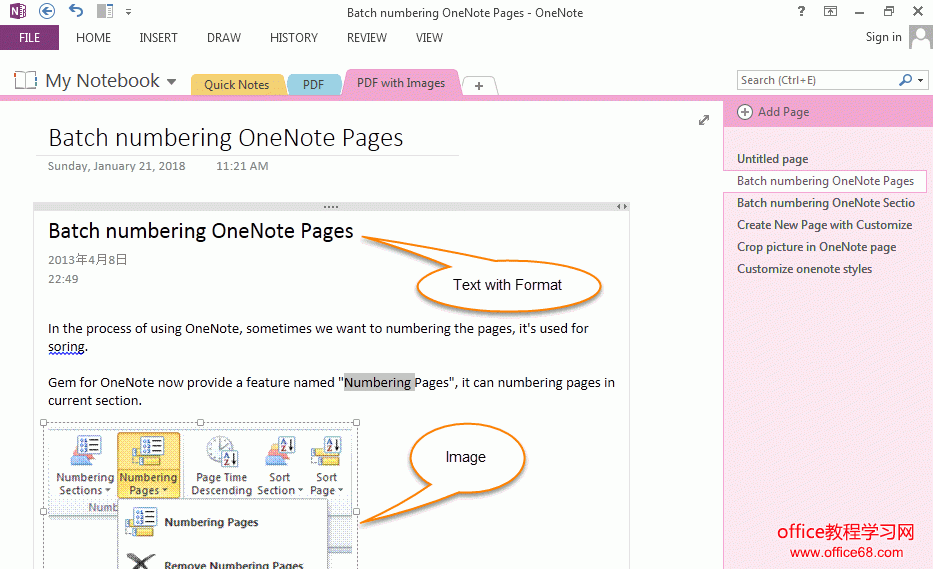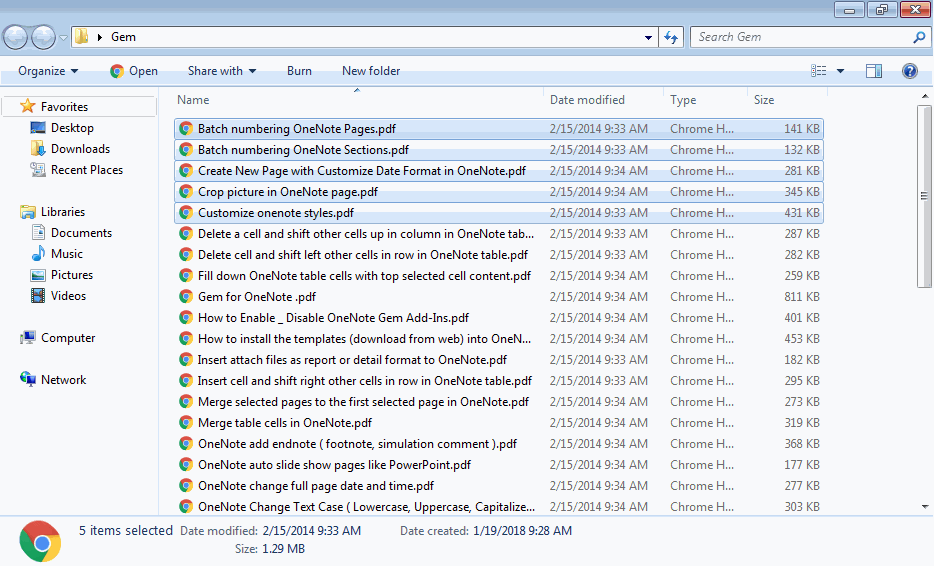如何批量转换 PDF 为带格式的文本和图片,并导入到 OneNote 里
时间:2018-09-17 10:42来源:Office教程学习网 www.office68.com编辑:麦田守望者
|
先转换 PDF 文件为带格式的文本和图片,然后再导入到 OneNote 里的功能。
带图片的 PDF 文件
以下,我们准备了一些带有图片的 PDF 文件,准备导入到 OneNote 里。
以文本带图片的方式导入 PDF 到 OneNote 里
OneNote Batch 批量处理器可以先转换 PDF 文件为带格式的文本和图片,再导入到 OneNote 的里。步骤如下:
- 在 OneNote Batch 中,点击“导入”选项卡下的,“导入 PDF”功能。
- 在左边的笔记本树里,勾选要把 PDF 导入后存放到 OneNote 的哪个分区里。(这个例子里,勾选 PDF with Images 分区)。
- 在“选项”选项卡下,在“导入 PDF 文件的格式”中,选择“文本和图片”方式。
- 使用“添加文件”或者“添加文件夹”的方式添加要导入的 PDF 文件到列表里。
- 最后,点击“开始”按钮,开始导入到 OneNote 的 “PDF with Images”分区里。
注:以文本和图片的方式导入 PDF,比以纯文本的方式,导入花费的时间要多一些。
PDF 在 OneNote 里以格式的文本和图片显示
等待 OneNote Batch 导入完成后。回到 OneNote 里,切换到 “PDF with Images”分区。
我们可以看到导入的生成的新页面。
这些页面的文本是带格式的,同时还保留了 PDF 中的图片。
演示
|
------分隔线----------------------------
标签(Tag):
onenote
OneNote实现同步自定义标记
------分隔线----------------------------